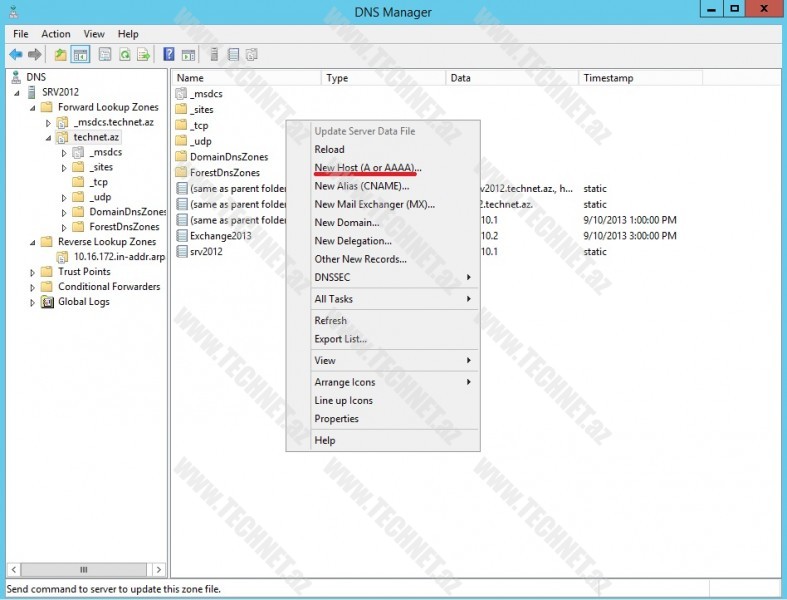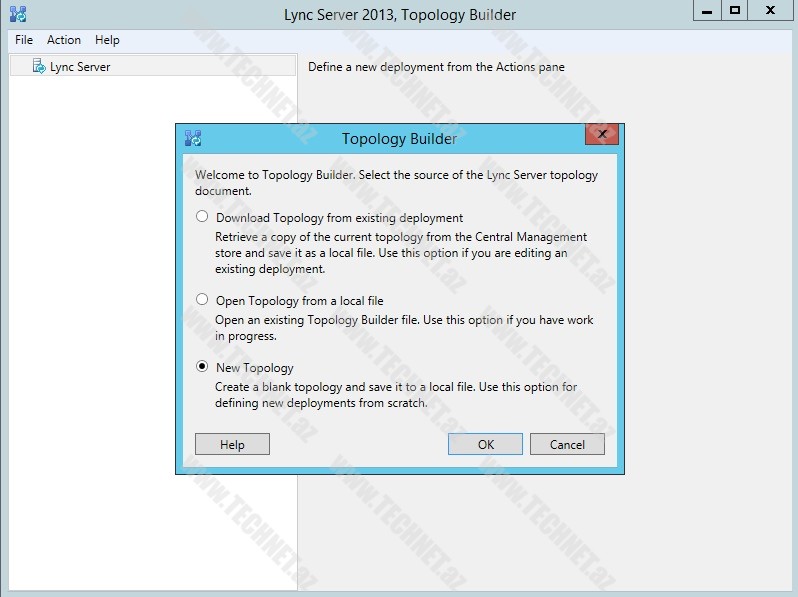Lync Server 2013 (2) (New Topology)
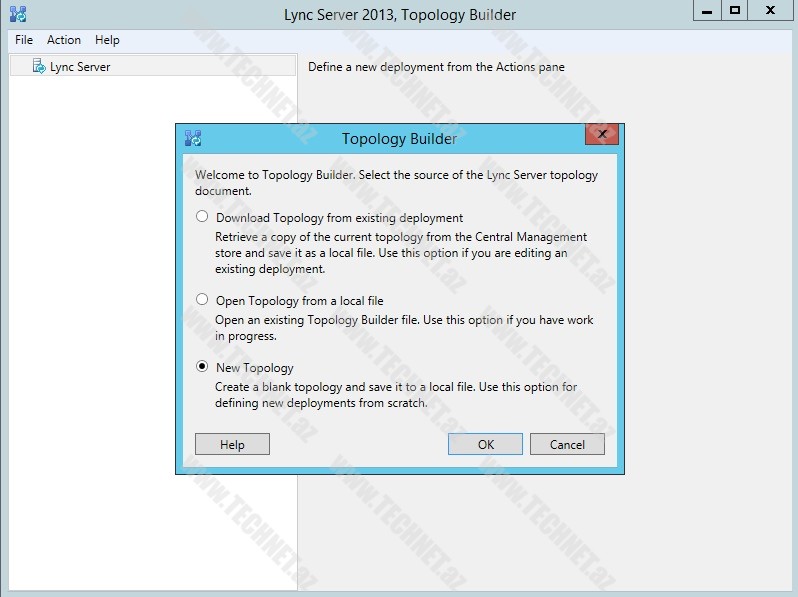
Salam, Əziz Dostlar. “Lync Server 2013” məqaləmizin ikinci hissəsindəyik. Qaldığımız yerdən davam edək.
“Active Directory” mühitimizi “Lync 2013” qurulması üçün hazır vəziyyətə gətirmişdik.
Artıq növbəti addımda “Prepare first Standard Edition server” seçərək ilk “Standard Edition” serverin hazırlanmasını, yəni “SQL Server” qurulmasını və “SQL” üçün firewall rule yaradılmasını təmin edəcəyik.
Məlumatlandırma pəncərəsini “Next” deyərək keçirik.
Artıq bu addımımızın da tamamlandığını və “SQL” üçün firewall qaydaları yaradılıb aktiv hala gətirildiyini və istifadə edəcəyi UDP portu görürük. “Finish” deyərək tamamlayırıq.
“Install Administrative Tools” seçərək idarə etmə paneli yüklənir.
Bu addımda sonra “DNS” record-lar yaradılmasına ehtiyac vardır.
Bunun üçün “DNS Manager” açırıq. Burada server adı altında “Forward Lookup Zones” ->”_tcp” bölməsi altında “Service Location (SRV)” record yaradırıq.
Domain: _tcp.domainadı
Service: _sipinternaltls
Protocol: _tcp
Port number: 5061
Host offering this service: Lync qurduğumuz serverin tam adı
Bundan əlavə 3 “DNS A record” da yaratmalıyıq.
1. meet:
2. dialin
3. admin
Hər üç record-da “IP adress:” bölümünə “Lync” serverin IP ünvanını yazırıq.
Bundan sonra “Lync server” üzərində “Lync Server Topology Builder” -i işlədirik.
İlk dəfə Lync Server qurduğumuz üçün hələlik sistemimizdə yaradılmış bir topologiya yoxdur. Bu açılmış pəncərədə “New Topology” qutucuğunu işarələyib “OK” düyməsini sıxırıq.
Yeni topologiyaya ad verib istədiyimiz bir qovluqda saxlayırıq.
“Primary SIP domain” bölümünə əsas domain adını yazırıq.
“Additional supported SIP domain” bölümündə əgər varsa “Additional domain” adını yazırıq. Bizdə tək domain olduğundan bu hissəni boş buraxırıq.
Yaradacağımız yeni topologiya üçün ad və açıqlama yazaraq “Next” deyirik.
“Specify site details” bölümündə bölgə məlumatlarını daxil edirik.
“Open new Front End wizard when this wizard closes” qutucuğunu işarələyərək “Finish” deyirik. Bu qutucuğun işarələnməsi “finish” dediyimiz andan “Front End pool wizard” pəncərəsinin açılmasını təmin edəcəkdir.
İlk məlumat pəncərəsini “Next” deyərək keçirik.
Standard Edition quracağımız üçün “Standard Edition Server” seçirik. “FQDN:” bölümünə isə “Lync” qurduğumuz serverin adını yazırıq.
Bu addımda isə hansı xüsusiyyətləri yükləmək istədiyimizi seçirik. Burada beş qutucuq vardır ki, hər seçimin altında açıqlaması sadə dillə yazıldığından geniş izahata ehtiyac duymuram. Burada lazım olan xüsusiyyətləri seçib “Next” deyirik. (Archiving (Arxivləmə) və Monitoring (İzləmə) xüsusiyyətləri də vardır ki, istəyə uyğun olaraq yüklənə bilər. Bu xüsusiyyətləri daha sonra nəzərdən keçirəcəyik)
“Collocate Mediation Server” qutucuğunu işarələyib rule tənzimləmələrinə davam edirik.
Burada heç bir işarə qoymadan davam edirik. Çünki biz hal-hazırda “Edge server” qurulmasına ehtiyac duymuruq. (Gələcək məqalələrdə bəhs edəcəyik)
“SQL Server store” bölümünü olduğu kimi saxlayıb “Next” deyirik.
Bu addımdan sonra şəbəkə üzərində “share” olunmuş bir qovluq yaratmaq və bəzi qruplara “read/write” icazəsini vermək lazımdır.
Həmin qruplar şəkildə göstərilmişdir. Biz burada “C” diski üzərində “Lync Share Folder” qovluğu yaratdıq.
Növbəti addımda yeni yaratdığımız “share” olunmuş qovluq adını, “File Server FQDN” bölümündə isə “share” olunmuş qovluğun yerləşdiyi serverin adını qeyd edirik.
Növbəti “Specify the Web Services URL” pəncərəsində “External Base URL” bölümünə external ünvanımızı yazırıq.
Əgər sistemimizdə “Office WebApps Server” varsa, “New” düyməsini sıxaraq həmin serverin ünvanını daxil edib “Lync” serverlə inteqrasiyasını təmin edə bilərik. Əks halda “Finish” deyərək yekunlaşdırırıq.
Artıq yeni topologiyamız hazırdır. Ancaq bəzi dəyişikliklər etmək lazım gələcək ki, bu haqda məqaləmizin üçüncü hissəsində bəhs edəcəyik.